이전 포스팅에서 알리 익스프레스에 회원가입을 하는 방법에 대해 소개해드렸는데요.
오늘 포스팅에서는 직접 구매를 진행해보도록 하겠습니다.
예전에 해외 직구를 하는 방법, 직구시 유의사항, 전파인증 관련, 월드 워런티 등 여러 직구 관련 포스팅을 했었는데, 직구를 하시는 분들도 많이 늘었고, 직구 자체도 예전에 비해 손쉬워지다보니, 요즘은 직구 관련 포스팅은 자주 안 하게 되는 것 같습니다.
알리 익스프레스 이용은 그리 어렵지 않지만, 이런 일에 익숙하지 않으신 분들께 조금이나마 도움이 되었으면 하는 마음에 포스팅을 이어가고 있네요.
보통 익숙하지 않은 일들을 할 때는 이게 맞는거야?라는 생각을 많이하게 되는데, 포스팅을 보시고 이렇게 진행되는구나 정도만 봐주시면 되겠습니다.
알리 익스프레스에서 물건 주문하기.

알리 익스프레스는 회원가입 과정에서 배송 주소를 따로 적지 않습니다.
회원정보 수정을 통해 배송지를 설정하거나, 주문시 배송 주소를 적으면 되는데요.
아래의 진행과정을 보시고 따라하시면 그리 어렵지 않게 주문이 가능하시리라 생각합니다.
알리 익스프레스에서 물건을 주문하는 방법은
1 알리 익스프레스 홈페이지 접속
2. 상품 검색
검색창을 통해 원하는 상품을 검색해 줍니다.
저는 방향제를 몇 개 주문해볼 생각입니다.
3. 바로구매를 선택
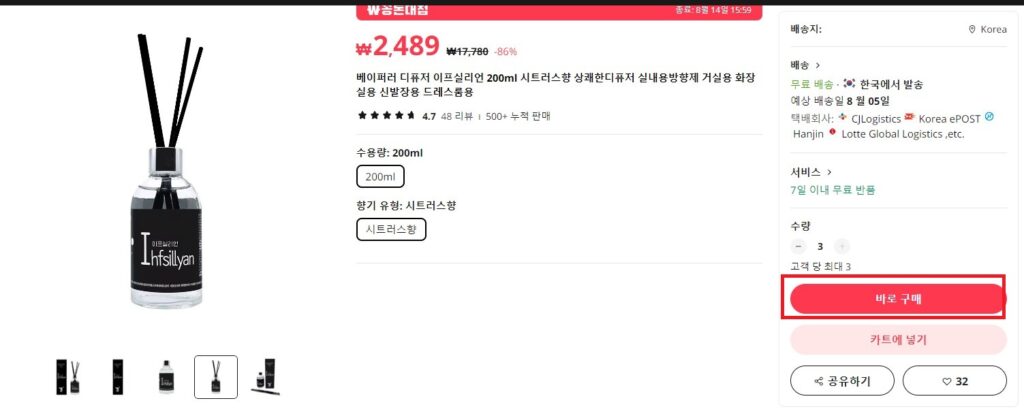
위 사진에서 보실 수 있듯이 한국에서 발송이라는 항목이 보이실텐데, 중국 배송도 빠르게 오는 경우가 있지만, 상당히 시일이 걸리는 경우도 있으므로, 출발지를 확인해 보시는 것이 좋습니다.
4. 주소 추가.
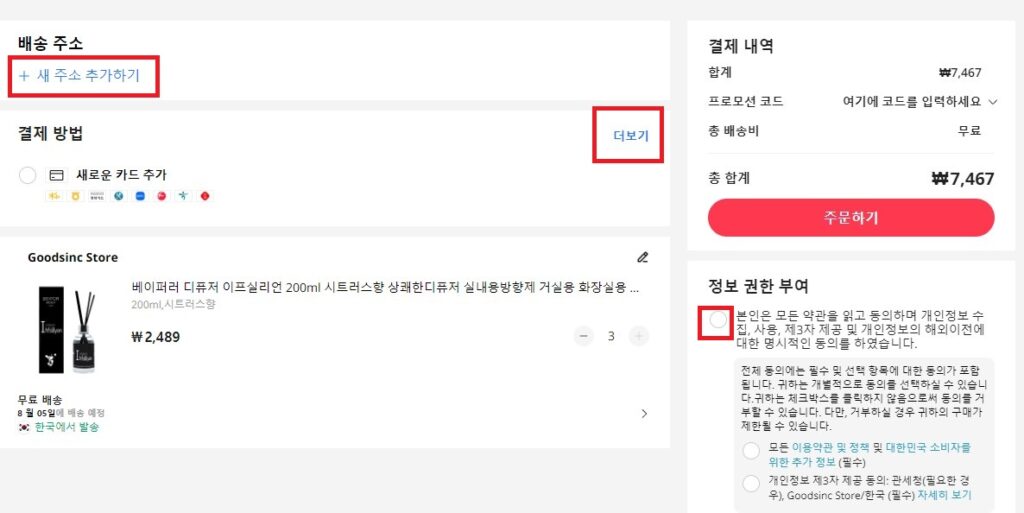
새 주소 추가하기를 눌러 배송 주소를 추가해 줍니다.
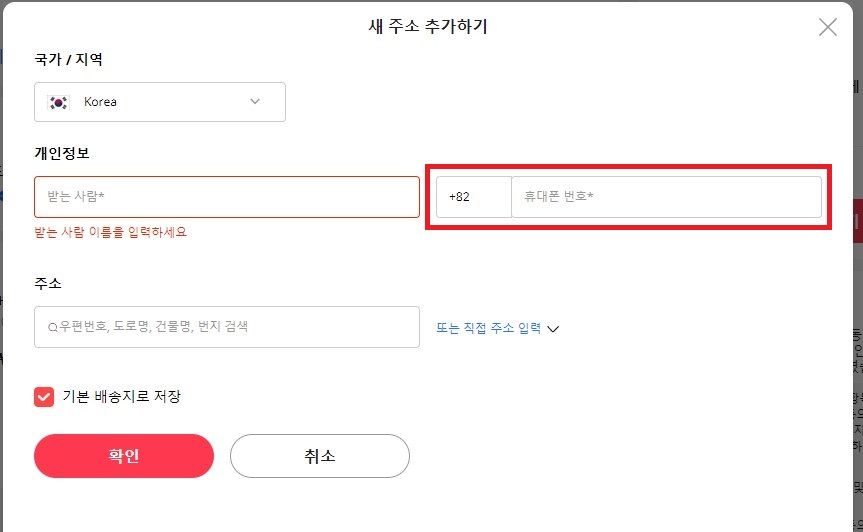
혹시나 모르시는 분들이 있을까 싶어, 말씀드리자면, 전화번호를 입력할 때, 010-1234-5678이라면 1012345678 요런식으로 앞자리 0을 빼고 입력하시면 됩니다.
5. 결제 방법 추가.
새로운 카드 추가를 선택하셔도 되지만, 결제 방법 더보기를 선택하시면,
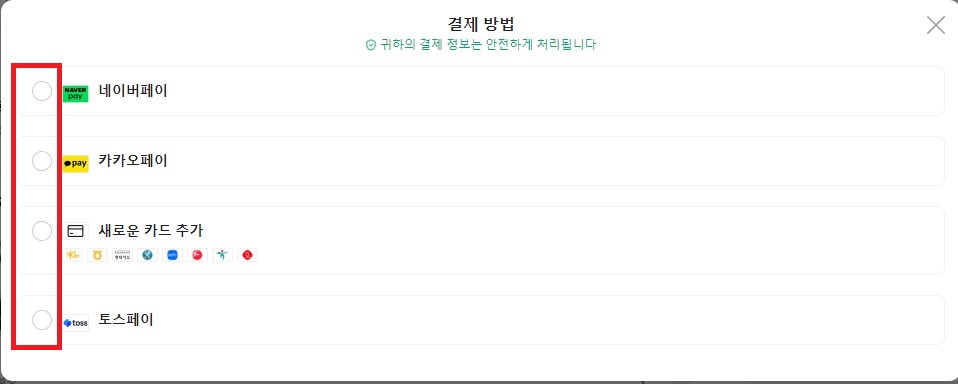
위 사진처럼 네이버페이나 카카오페이, 토스페이를 이용하실 수 있습니다.
마음먹고 털면 다 털리겠지만, 저는 한 단계를 더 거치도록 네이버페이를 주로 이용합니다. 카드번호를 직접 입력하는 것은 왠지 찝찝하여….그냥 기분탓이겠지만, 네이버페이를 이용하게 되더군요.
6. 결제
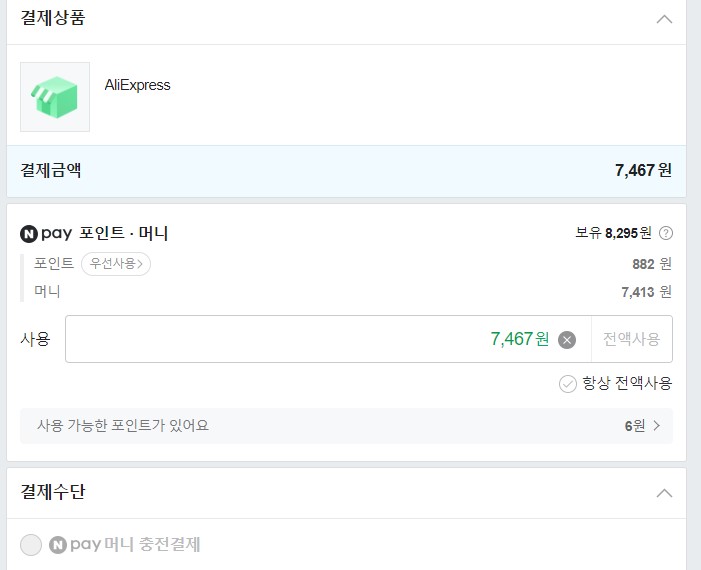
결제하기를 선택한 후, 등록해둔 결제 방법으로 진행을 하시면 됩니다.
처음부터 고가의 물건을 구매하지는 않으시겠지만, 고가의 물건을 구매하실 때는 가급적 포장을 개봉할 때,
동영상 촬영을 하시는 것을 권해드립니다.
저는 상품평을 먼저 보고 구매를 해서 그런 적이 없었지만, 가끔 이상한 물건이 오는 경우가 있다고 하더군요. 반품시 동영상 파일을 첨부하시는 것이 여러모로 유리하므로 고가의 물건을 구매할 시, 동영상을 촬영해 두시는 것이 좋다고 생각합니다.
이상 알리 익스프레스에서 물건을 주문하는 방법에 대한 포스팅이었습니다.

